快速还原win8系统开机后总提示启动FunKoala64.dll错误的的办法
更新日期:2019-11-29 作者:大番茄系统下载 来源:www.51luobo.cn
今天和大家分享一下win8系统开机后总提示启动FunKoala64.dll错误问题的解决方法,在使用win8系统的过程中经常不知道如何去解决win8系统开机后总提示启动FunKoala64.dll错误的问题,有什么好的办法去解决win8系统开机后总提示启动FunKoala64.dll错误呢?小编教你只需要1、这里小编先把自己的错误界面发在这里,大家可以看看,这里经验仅供参考。这个可能是你电脑安装了风行以后卸载,没有卸载干净,系统出现残余文件。首先将电脑安装的风行卸载,如果还是出现这个问题,可以参考下面进行处理; 2、如果电脑安装有360安全卫士的话,我们可以打开360安全卫士。打开360安全卫士以后,我们点击界面这里的优化加速选项就可以了。下面小编就给小伙伴们分享一下win8系统开机后总提示启动FunKoala64.dll错误具体的解决方法:
1、这里小编先把自己的错误界面发在这里,大家可以看看,这里经验仅供参考。这个可能是你电脑安装了风行以后卸载,没有卸载干净,系统出现残余文件。首先将电脑安装的风行卸载,如果还是出现这个问题,可以参考下面进行处理;
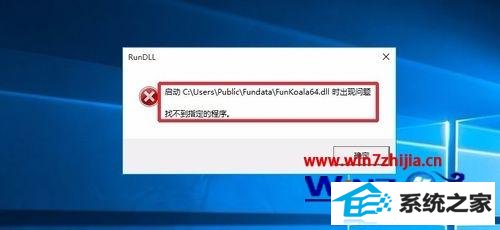
2、如果电脑安装有360安全卫士的话,我们可以打开360安全卫士。打开360安全卫士以后,我们点击界面这里的优化加速选项;

3、这时候我们这里点击开始扫描,对系统进行优化。结束后点击立即优化;
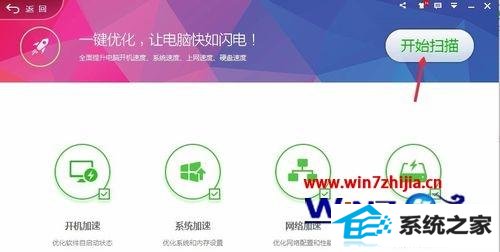

4、当然在这个界面,我们可以点击这里的启动项打开;

5、自启动插件中我们将这里的风行插件进行关闭启动;
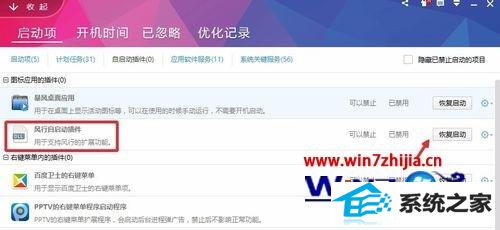
6、这里我们点击这里的按钮,出现界面打开文件所在目录;
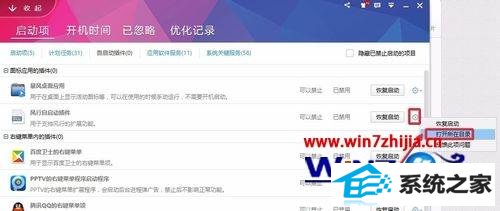
7、这时候我们点击Fundata文件夹的上级文件夹打开进入;
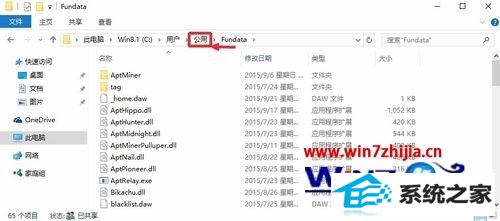
8、然后我们将这里的FUndata文件夹删除,如果无法删除,我们可以用360粉碎机进行粉碎,这样就可以将这个文件夹进行删除。
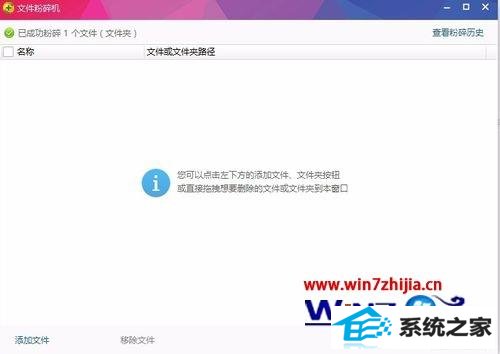
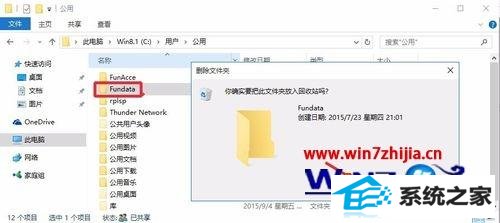
关于win8系统开机后总提示启动FunKoala64.dll错误如何解决就给大家讲解到这边了,如果你有遇到一样情况的话,不妨可以采取上面的方法来处理吧。
win7系统推荐
栏目专题推荐
系统下载推荐
- 雨林木风 Ghost Win7 32位纯净版 v2019.07
- 系统之家v2021.12最新win7 64位专注清爽版
- 系统之家W7 电脑城2020新年元旦版 (32位)
- 雨林木风Win10 安全装机版 2020.10(64位)
- 深度技术Windows10 32位 修正装机版 2021.03
- 系统之家Win10 典藏装机版 2021.06(32位)
- 深度技术Win7 极速装机版 v2020.03(32位)
- 番茄花园Win7 32位 官网装机版 2020.09
- 番茄花园Ghost Win7 32位 娱乐装机版 2020.12
- 深度技术Win10 64位 大神装机版 2020.07
- 雨林木风Win7 企业中秋国庆版64位 2020.10
- 深度技术win7免激活64位热门精致版v2021.10
- 电脑公司Windows xp 完美装机版 2021.02
系统教程推荐
- win10系统安装Boson netsim的解决方案
- win10装机版系统如何显示计算机图标
- 大师设置win10系统office20010更新后无法使用的步骤
- 技术员细说win10系统无法同时登录QQ的步骤
- 技术员练习win10系统纯净版找不到windows Media player播放器的步骤
- 技术编辑还原win10系统观看不了网络视频的问题
- 图文操作win10系统笔记本HdMi输出电视没声音的步骤
- 技术员详解win10系统安装qq2012提示“运行程序配置不正确”的办法
- win7电脑玩游戏无法最大化窗口游戏的设置方案?
- w7装机版分辨率配置办法
- 帮您处理win10系统本地连接没有有效的ip配置的问题
- 手把手修复win10系统将qq视频导出来的教程
- win10系统电脑屏幕出现雪花看着非常难受的还原方法